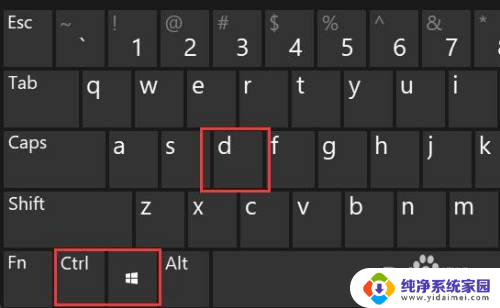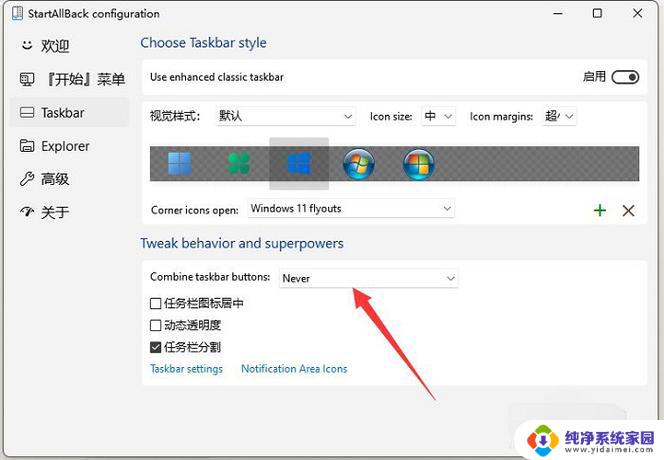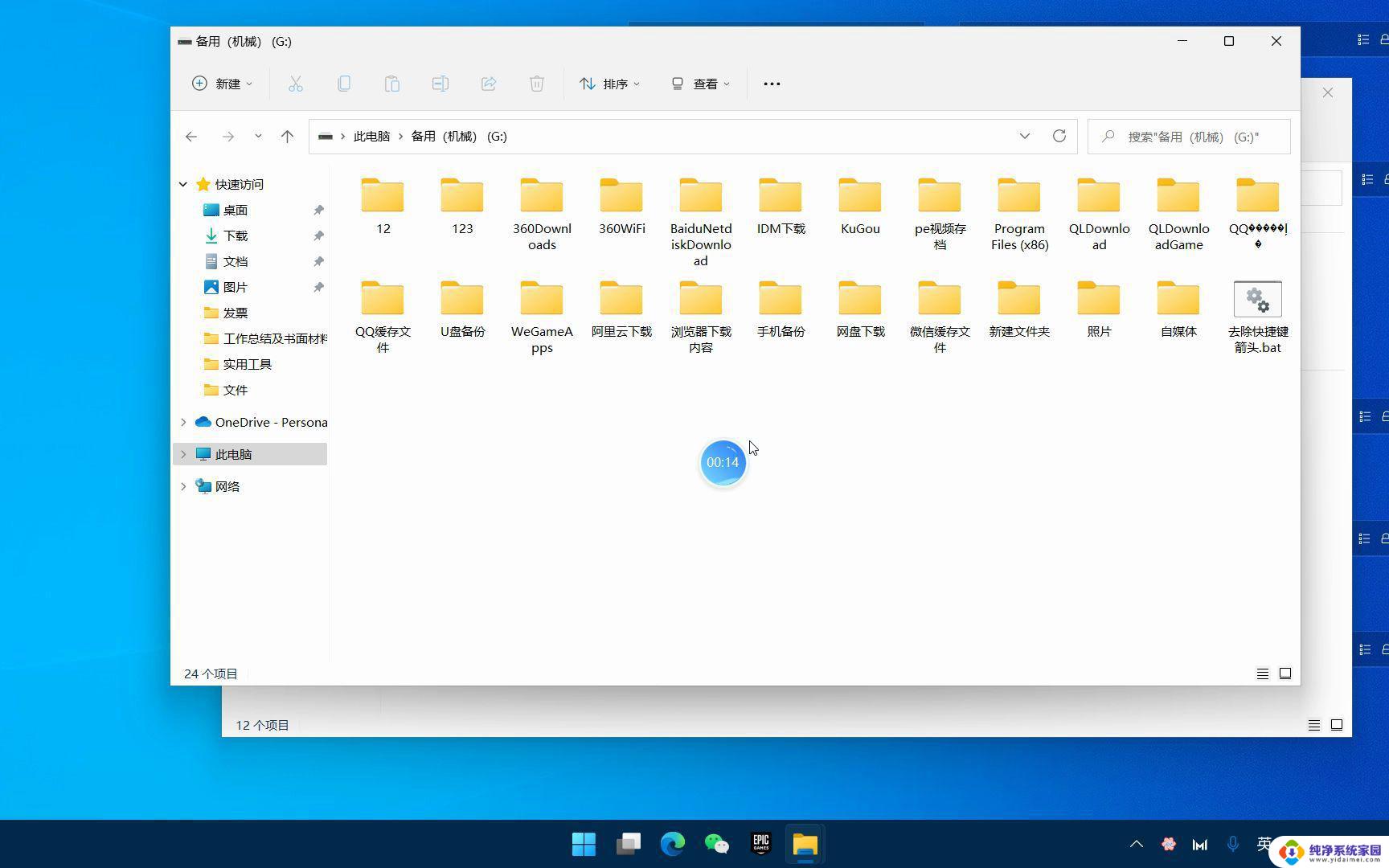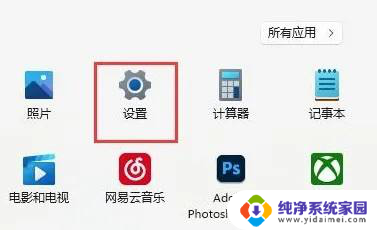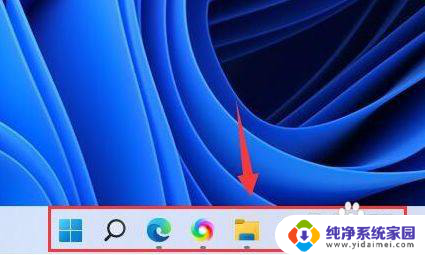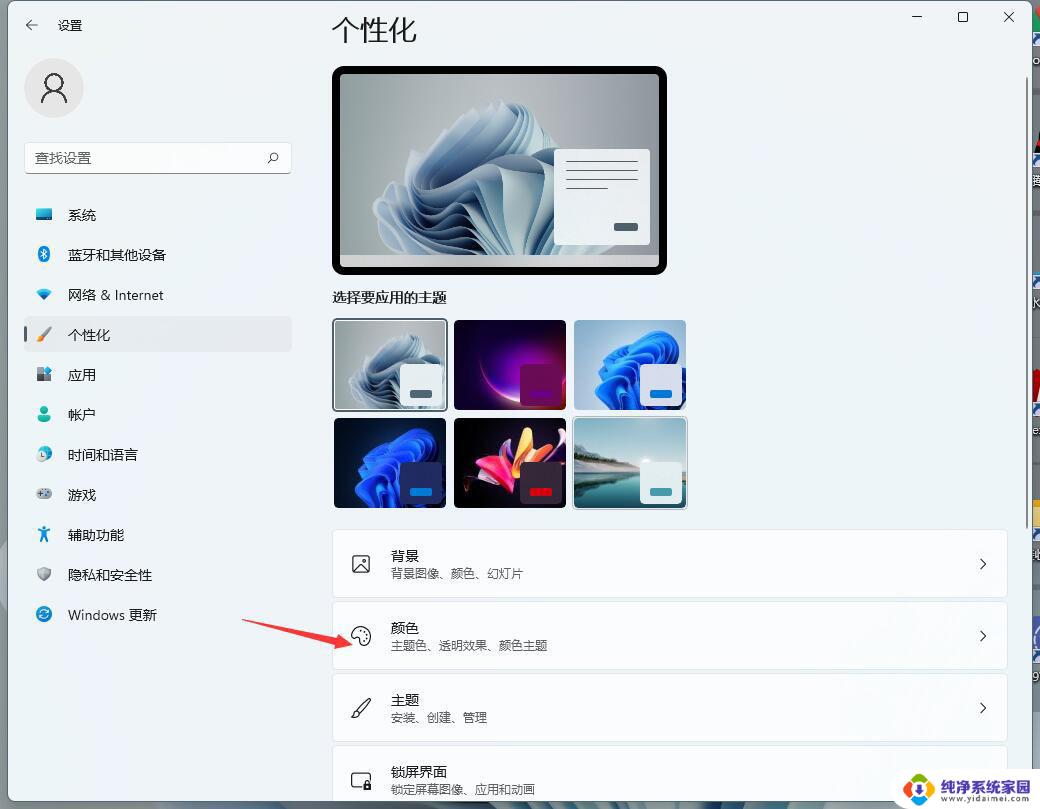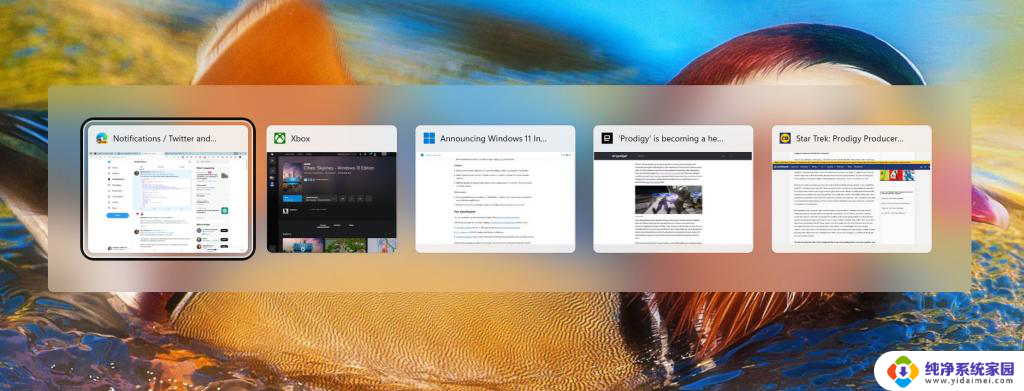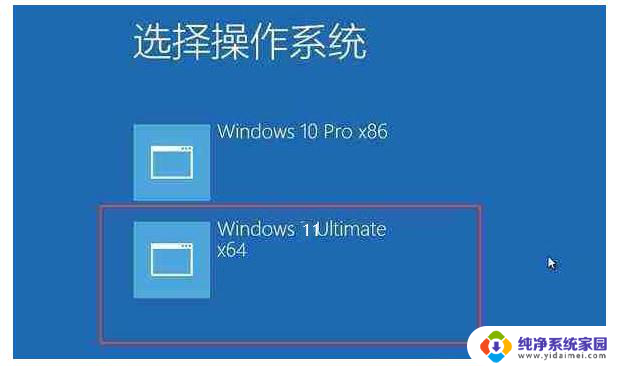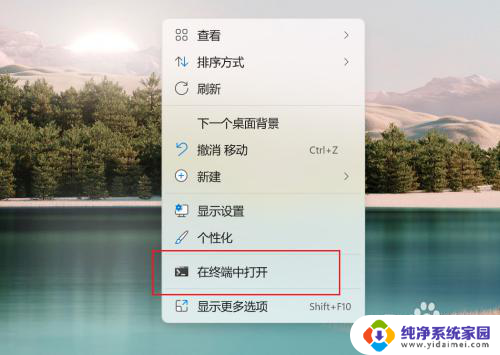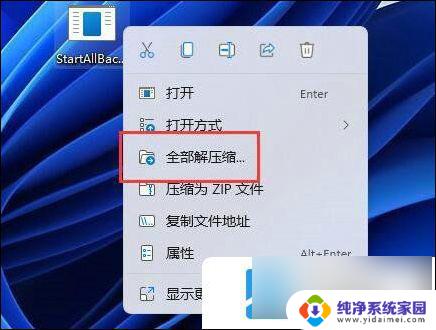win11窗口切换设置 Windows11如何增加切换窗口选项卡数量
更新时间:2024-04-15 13:58:54作者:xiaoliu
Windows11发布后,用户们对于窗口切换选项卡数量的需求也越来越高,在日常工作中,经常需要同时打开多个窗口进行操作,但默认设置下,Windows11的切换窗口选项卡数量有限,用户体验略显不足。如何增加切换窗口选项卡数量成为了用户们关注的焦点之一。针对这一问题,Windows11也提供了相应的设置选项,让用户可以根据自己的需求来调整切换窗口选项卡数量,从而提升操作效率和使用体验。
步骤如下:
1.首先,我们进入win11系统。点击打开系统设置页面。
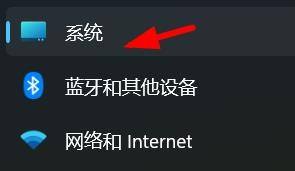
2.然后,我们在系统设置页面中点击打开多任务处理设置页面。

3.最后,我们在对齐切换设置中设置选项卡数量即可。
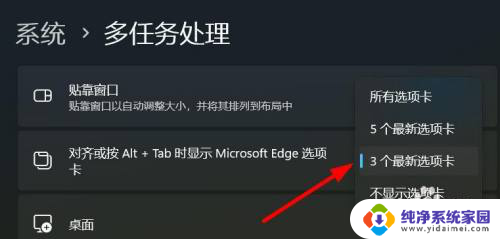
以上就是win11窗口切换设置的全部内容,如果你遇到这个问题,可以尝试以上方法来解决,希望对大家有所帮助。